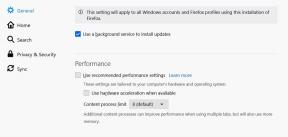Az Essential Phone PH1 fagyasztási és összeomlási problémáinak kijavítása
Android Tippek és Trükkök / / August 05, 2021
Ma az okostelefonok ígéretes konfigurációkkal kerülnek piacra. De a nap végén a legtöbb okostelefon a fagyás és az alkalmazások összeomlásának néhány problémájával néz szembe. Annak ellenére, hogy ez nem minden nap fordul elő, időnként a felhasználók még a zászlóshajó eszközökkel is szembesülnek ilyen problémával. Úgy tűnik, hogy a dolgok nincsenek másként az LG új prémium eszközével, az Essential PH1-vel. A felhasználók már elkezdték jelenteni az eszköz hasonló problémáit. Ha idegesít az ilyen kérdések az Essential Ph1-en, akkor néhány lépés segíthet megszabadulni ezektől. Az alábbiakban olvashatja el, hogyan javíthatja az Essential Phone PH1 fagyasztási és összeomlási problémáit.
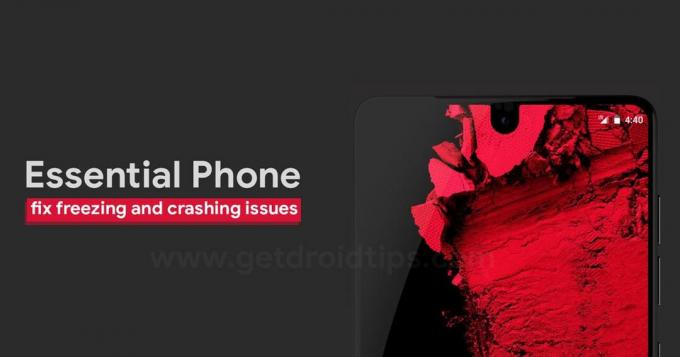
Tartalomjegyzék
-
1 Az Essential Phone PH1 fagyasztási és összeomlási problémáinak megoldási módjai
- 1.1 Törölje az alkalmazás adatait és a gyorsítótárat
- 1.2 Tisztítsa meg a memóriát
- 1.3 Gyári beállítások visszaállítása
Az Essential Phone PH1 fagyasztási és összeomlási problémáinak megoldási módjai
Számos dolog vezethet a készülék fagyáshoz és az alkalmazások összeomlásához. A legtöbb esetben egyes firmware hibák vagy gyorsítótárral történő használat vezethet ezekhez a problémákhoz. Ebben az esetben kijavíthatja néhány javítással. De ha komoly probléma merül fel a készülékkel kapcsolatban, akkor tanácsos technikai segítséget kérni. Íme néhány lépés, amellyel megpróbálhat megszabadulni az Essential PH1 fagyasztási és őrült problémáitól.
Törölje az alkalmazás adatait és a gyorsítótárat
Ez lehet a leghatékonyabb és legalapvetőbb megoldás, ha összeütközik egy-egy alkalmazással. Az okostelefonok mentik a gyorsítótár adatait az alkalmazások gyors elérése érdekében, de ha olyan sérülés következik be, amely súlyos alkalmazás összeomláshoz vezethet. Tehát a gyorsítótár és az alkalmazásban mentett adatok törlése segíthet megszabadulni ettől a problémától. Meg kell jegyeznie, hogy az alkalmazás adatainak törlése törli az alkalmazással mentett előrelépéseket. Ebben az esetben az alapértelmezett feltételből kell beállítania az adatokat. Az Essential PH1 alkalmazás gyorsítótárának és adatainak törléséhez szükséges lépések:
- Nyisd meg a beállításokat
- Érintse meg az alkalmazásokat
- Érintse meg az Alkalmazások kezelése elemet
- Az alkalmazáslistából keresse meg azt az alkalmazást, amelynek problémája van, és érintse meg azt
- Érintse meg az adatok törlése és a gyorsítótár törlése gombot
Tisztítsa meg a memóriát
A memória helye elengedhetetlen a készülék megfelelő működéséhez. Ha lemerül a memória, ez olyan problémákhoz vezethet, mint a lefagyás és az alkalmazás összeomlása. Ebben az esetben fontolóra kell vennie néhány memória tisztítását. A memória kitisztításához megteheti:
- Távolítsa el a nem használt alkalmazások telepítését
- Törölje az alkalmazás gyorsítótárát és az alkalmazás adatait a fenti lépések végrehajtásával
- Hatalmas fájlokat vihet át számítógépre vagy külső meghajtóra
Gyári beállítások visszaállítása
A gyári visszaállítás törli az eszközön mentett összes adatot, és visszaállítja a gyári alapértelmezett állapotba. Ez lehet a leghatékonyabb eszközén számos probléma megoldására. Javasoljuk, hogy készítsen biztonsági másolatot az összes fontos adatról, mivel a folyamat során mindent elveszít. Az Essential PH1 gyári beállításainak visszaállítása a következő:
- Kapcsolja ki az eszközt
- Indítsa el az eszközt helyreállítási módba úgy, hogy egyszerre megnyomja a bekapcsológombot, az otthoni gombot és a hangerőnövelő gombot
- Helyreállítási módban válassza az adatok törlése / a gyári beállítások visszaállítása lehetőséget
- Erősítse meg, amikor a rendszer kéri
Remélem, hogy ez az útmutató hasznos volt a megértésben hogyan lehet kijavítani az Essential Phone PH1 fagyasztási és összeomlási problémáit. Ha bármilyen kérdése vagy visszajelzése van, kérjük, hagyjon megjegyzést alább.
A természet, a filmek, a kerékpárok és a rockzene csodálója. Beatles egy kellemes napon tetszik neki. Pink Floyd hagyta, hogy nyugodtan aludjon.